
Como fazer backup e restaurar mensagens do Viber no iPhone: guia completo 2025

Milhões de pessoas usam o Viber para conversar com amigos, familiares e colegas de trabalho, além de enviar fotos, vídeos e documentos importantes. Mas, às vezes, os dados podem ser perdidos inesperadamente, seja por causa de um telefone danificado, um erro no aplicativo ou um novo dispositivo. Por isso, é crucial fazer backup das suas mensagens do Viber .
A boa notícia é que existem várias maneiras seguras e eficazes de fazer backup e restaurar dados do Viber no seu iPhone. Neste guia, mostraremos cada uma delas para garantir que suas conversas estejam seguras e protegidas, e possam ser facilmente restauradas quando necessário.

Você pode fazer backup e restaurar suas conversas do Viber no seu iPhone facilmente usando o iCloud. Basta verificar se você está conectado à sua conta do iCloud e se o recurso de backup está ativado. Veja como fazer isso passo a passo:
Etapa 1: entre na sua conta do iCloud e certifique-se de que "iCloud Drive esteja ativado".
Etapa 2: percorra a lista e "ative o Viber" para que ele possa usar o iCloud.
Passo 3: Abra o "aplicativo Viber" no seu iPhone e toque em "Mais (o menu de três pontos)".
Etapa 4: vá para "Configurações > Conta > Backup do Viber" e toque em "Fazer backup agora" para começar a fazer backup de suas mensagens.
Etapa 5: se você quiser que o Viber faça backup de suas mensagens automaticamente, toque em "Backup automático" e escolha a frequência com que deseja que isso aconteça (diariamente, semanalmente ou mensalmente).
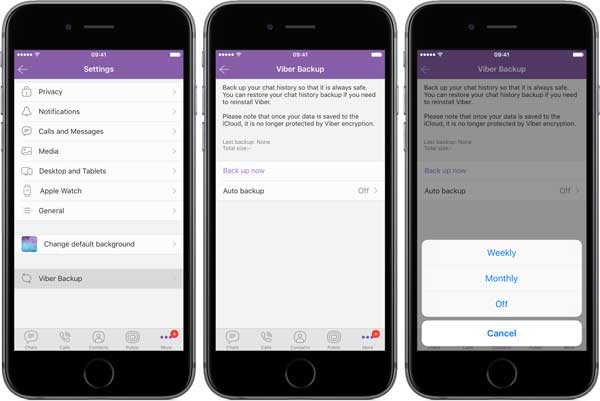
Passo 6: Depois de fazer backup das suas mensagens do Viber no iCloud, é fácil restaurá-las em um novo iPhone. Basta acessar sua conta do iCloud, instalar o aplicativo Viber e o Viber detectará o backup automaticamente. Você receberá uma solicitação para restaurar seu histórico de conversas. Basta seguir as instruções e pronto.
Você pode querer saber : Maneiras comprovadas de recuperar mensagens excluídas do Viber no iPhone
Se você usa um iPhone e quer fazer backup das suas conversas do Viber no computador, o iTunes oferece uma solução simples. Lembre-se de que o iTunes faz backup de todo o seu iPhone. Portanto, este método de Backup e Restauração do iTunes é ótimo se você não se importa em fazer backup e restaurar tudo no seu iPhone, não apenas o Viber.
Etapa 1: conecte seu iPhone ao computador com um cabo USB.
Passo 2: Abra o iTunes e clique no pequeno ícone do iPhone na parte superior. Em seguida, vá para a seção "Resumo".
Passo 3: Clique em "Fazer backup agora" para criar um backup completo do seu dispositivo. Aguarde a conclusão do backup.

Etapa 4: para recuperar suas mensagens do Viber, reconecte seu iPhone, vá para a aba "Resumo" novamente e clique em "Restaurar backup".

Etapa 5: escolha o backup mais recente da lista e deixe o iTunes restaurar seus dados.
O Viber permite que você salve uma cópia das suas mensagens de bate-papo enviando-as para o seu e-mail. Ao fazer isso, suas mensagens são compactadas em um arquivo ZIP que você pode enviar por e-mail para si mesmo ou para outra pessoa.
Etapas para fazer backup de conversas do Viber por e-mail:
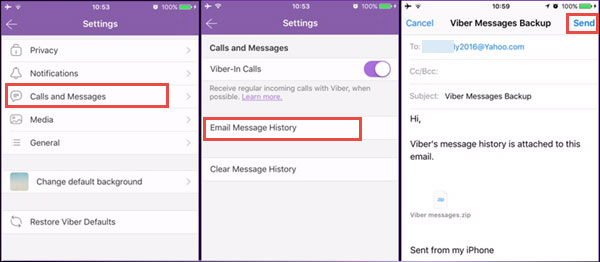
Observação: este método faz backup apenas das suas mensagens. Fotos ou vídeos das suas conversas não serão incluídos no backup do e-mail.
Como baixar o backup do bate-papo do Viber por e-mail
Observação: o histórico de bate-papo baixado é salvo em um "arquivo CSV" (formato de planilha). Você pode abri-lo e lê-lo, mas "não é possível restaurá-lo para o aplicativo Viber" e ele "não inclui arquivos de mídia", como fotos ou vídeos.
O Backup e Restauração de Dados iOS é uma ferramenta útil que permite fazer backup de mensagens do Viber do seu iPhone, iPad ou iPod para o seu computador de forma rápida e segura, e restaurá-las quando necessário. Vale ressaltar que, com esta ferramenta, você pode escolher exatamente o que deseja fazer backup, por exemplo, apenas do seu histórico de conversas do Viber em vez de tudo o que está no seu dispositivo. Além disso, cada backup é salvo separadamente, portanto, novos backups não apagam ou sobrescrevem os antigos.
Principais recursos de backup e restauração de dados iOS :
Como fazer backup e restaurar mensagens do Viber no iPhone usando o Backup e Restauração de Dados iOS :
01 Instale e execute o programa no seu computador. Selecione "Backup de Dados iOS " e conecte seu dispositivo iOS ao computador. Você pode escolher "Backup Padrão" ou "Backup Criptografado" para maior segurança.

02 Marque a caixa ao lado de "Viber e anexos" e quaisquer outros tipos de dados que você deseja fazer backup, como anexos, mídia, contatos, etc.

03 Clique em "Avançar", escolha uma pasta de destino no seu computador e inicie o processo de backup para fazer backup com segurança de suas mensagens e mídias do Viber.
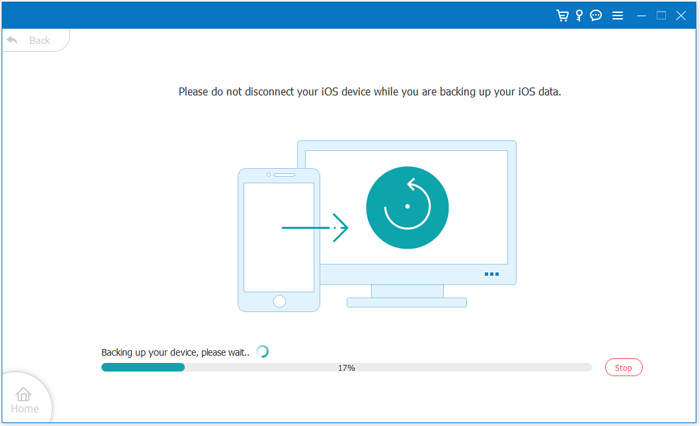
04 Para restaurar mensagens do Viber de um computador, comece selecionando a opção "Restauração de Dados iOS ". O software começará a escanear os backups armazenados no seu computador. Selecione o backup desejado e clique em "Visualizar Agora" para visualizar seu conteúdo. Em seguida, selecione os itens específicos que deseja restaurar e clique em "Restaurar para o Dispositivo" ou "Restaurar para o PC" para restaurar os dados.
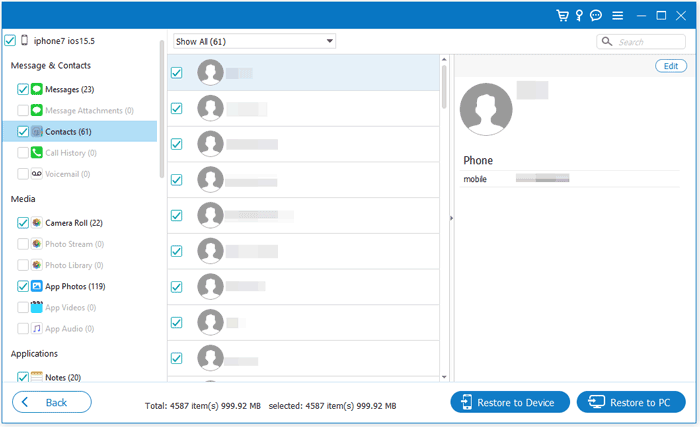
Ao terminar de ler este artigo, você conhecerá quatro maneiras simples de fazer backup e restaurar suas mensagens do Viber no seu iPhone. De todas as opções, recomendamos especialmente o uso da ferramenta de Backup e Restauração de Dados iOS . Ela está repleta de recursos úteis e facilita o salvamento das mensagens do Viber do seu iPhone para o computador, além de restaurá-las quando necessário. Esperamos que este guia ajude você e sinta-se à vontade para compartilhá-lo com quem possa achá-lo útil.
Artigos relacionados:
Os 7 melhores softwares de backup para iPhone em 2025 [análise detalhada]
[Guia completo] Como fazer backup do iPhone em um disco rígido externo?
[Resolvido] Como restaurar o iPhone do backup após a configuração?
Como fazer backup do iPhone sem computador/iTunes [2 maneiras]





